
Obsah:
- Autor Lynn Donovan [email protected].
- Public 2023-12-15 23:44.
- Naposledy změněno 2025-01-22 17:21.
A
- Přihlaste se jako správce.
- Dvakrát klikněte na „Tento počítač“a poté vyberte tiskárny.
- Klikněte pravým tlačítkem na tiskárna jehož oprávnění chcete změnit a vybrat vlastnosti.
- Klikněte na značku zabezpečení a vyberte oprávnění.
- Nyní můžete přidávat uživatele/skupiny a udělovat jim příslušná oprávnění.
- Po dokončení klepněte na tlačítko OK.
Následně se lze také zeptat, jak mohu omezit přístup ke své tiskárně?
Omezení přístupu k tiskárně
- Klikněte na Start >> Zařízení a tiskárny.
- Klikněte pravým tlačítkem na svou tiskárnu a vyberte "Vlastnosti tiskárny".
- V okně vlastností tiskárny klikněte na kartu „Zabezpečení“.
- Na kartě zabezpečení vyberte uživatelský účet, ze kterého nechcete tisknout, a vyberte možnost Odebrat.
- Klikněte na Použít a OK.
Kromě výše uvedeného, jak připojím tiskárnu k doméně? Klikněte na „Zařízení a Tiskárny " z nabídky Start (Windows) na alternativních počítačích a klikněte na " Přidat A tiskárna ." Klikněte na " Přidat síť, bezdrátově nebo Bluetooth tiskárna “a klikněte na sdílené tiskárny název. Kliknutím na „Další“se připojíte k doména PC tiskárna.
Když to vezmeme v úvahu, jak mohu ovládat tiskárnu na síťové tiskárně?
Připojte tiskárnu v systému Windows 95, 98 nebo ME
- Zapněte tiskárnu a ujistěte se, že je připojena k síti.
- Otevřete Ovládací panely.
- Poklepejte na položku Tiskárny.
- Poklepejte na ikonu Přidat tiskárnu.
- Klepnutím na tlačítko Další spusťte průvodce přidáním tiskárny.
- Vyberte Síťová tiskárna a klikněte na Další.
- Zadejte síťovou cestu pro tiskárnu.
Jak nastavím síťovou tiskárnu pro uživatelský systém?
Připojte se k tiskárně (Windows)
- Klikněte na nabídku Start a vyberte Ovládací panely.
- Vyberte „Zařízení a tiskárny“nebo „Zobrazit zařízení a tiskárny“.
- Klikněte na Přidat tiskárnu v horní části okna.
- Vyberte „Přidat síťovou, bezdrátovou nebo Bluetooth tiskárnu“.
- Vyberte síťovou tiskárnu ze seznamu a klikněte na Další.
Doporučuje:
Jak změním síťové připojení z veřejného na doménové ve Windows 10?

Způsoby změny typů sítí v systému Windows 10 Přejděte na Ovládací panely –> Síť a internet –> Domácí skupina. Klikněte na odkaz Změnit síťové umístění. Tím se otevře dialogové okno s ovládacími prvky s dotazem „Chcete povolit, aby byl váš počítač zjistitelný pro ostatní počítače a zařízení v této síti“
Jak omezím šířku sloupce v aplikaci Excel?

Změna výchozí šířky pro všechny sloupce na listu nebo sešitu Proveďte jeden z následujících úkonů: Chcete-li změnit výchozí šířku sloupců pro list, klepněte na jeho záložku listu. Na kartě Domů ve skupině Buňky klikněte na Formát. V části Velikost buňky klikněte na Výchozí šířka. Do pole Výchozí šířka sloupce zadejte newmeasurement
Jak omezím používání internetu?
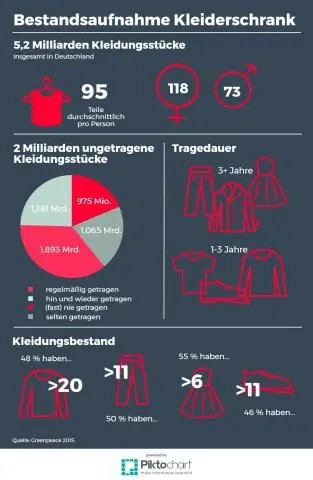
Zásady přístupu k internetu Otevřete webový prohlížeč a zadejte IP adresu vašeho routeru, abyste získali přístup k administrativnímu rozhraní. Přejděte na nástroj zásad přístupu k Internetu na routeru. Kliknutím na tlačítko „Upravit seznam“přidejte adresy MAC zařízení, která chcete omezit
Proč je mé tiskárně odepřen přístup?

Nakonfigurujte tiskárnu, která má problém, aby tiskla přímo na tiskárně: Klepněte na tlačítko Start, přejděte na příkaz Nastavení a potom klepněte na položku Tiskárny. Klepněte pravým tlačítkem myši na tiskárnu, která má problém, a potom klepněte na příkaz Vlastnosti. Klepněte na kartu Plánování, klepněte na možnost Tisknout přímo na tiskárnu a potom klepněte na tlačítko OK
Jak poznáte výrobce síťové karty z její MAC adresy?

Jak poznáte výrobce síťové karty z její MAC adresy? Výrobce síťové karty poznáte podle prvních šesti číslic MAC adresy
